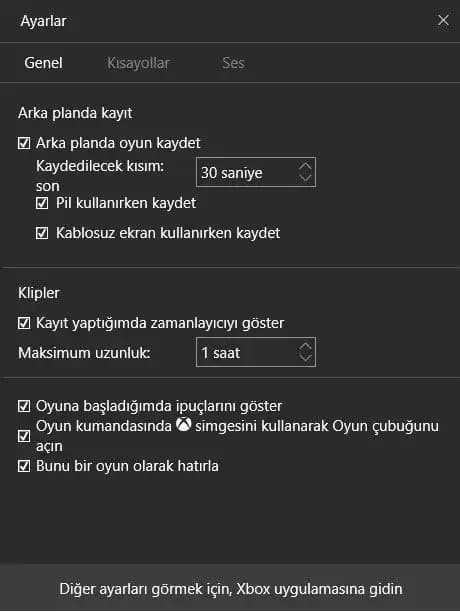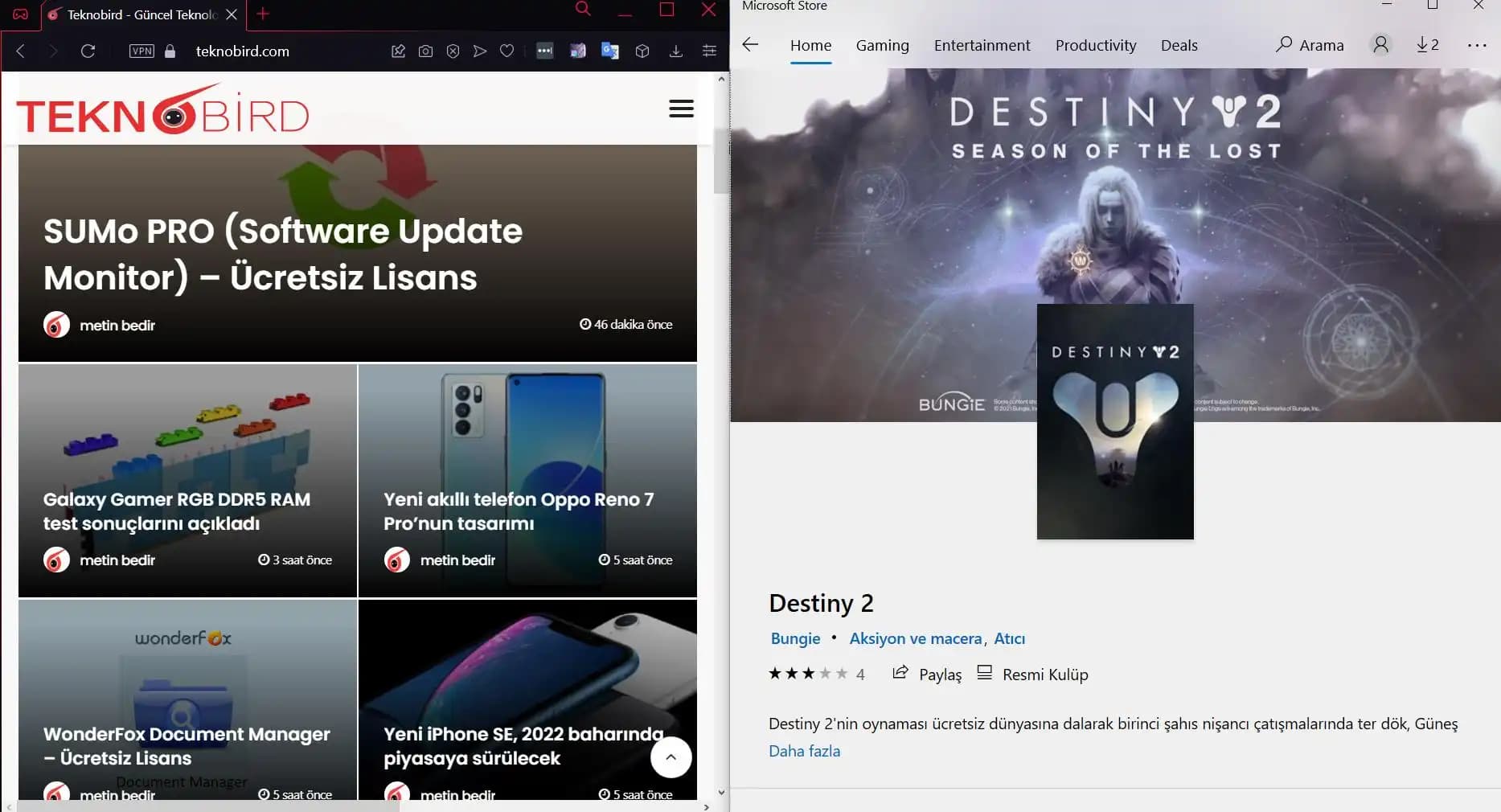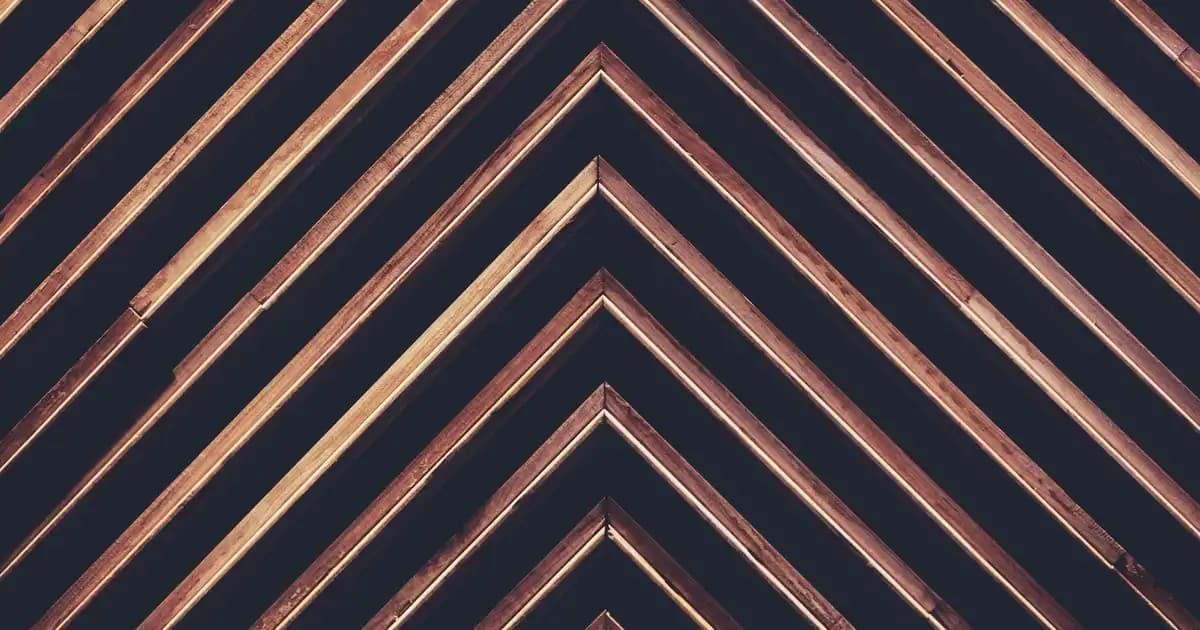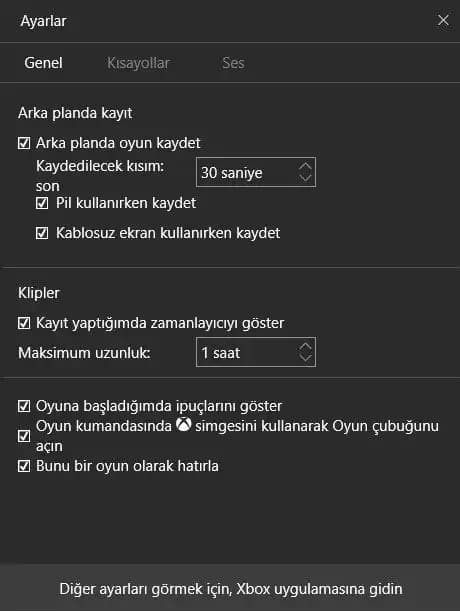Windows 10 Format USB Hazırlama Rehberi: Adam Adam Kapsamlı Kılavuz
Benzer ürünleri özellik, fiyat ve kullanıcı yorumlarına göre karşılaştırın, doğru seçimi yapın.
Bilgisayarınızda Windows 10 işletim sistemini yeniden yüklemek veya temiz bir kurulum yapmak istediğinizde en önemli araçlardan biri USB bellek olacaktır. Bu yazımızda Windows 10’u format etmek ve yükleme medyası hazırlamak için kullanabileceğiniz yöntemleri detaylı ve anlaşılır bir şekilde ele alacağız. Ayrıca hangi araçların ve aadımların en uygun olduğunu UEFI ve BIOS uyumluluğu gibi teknik detayları da açıklayacağız.
USB Bellek ile Windows 10 Formatlama ve Kurulumunun Önemi
Birçok kullanıcı Windows’u temiz kurmak veya güncellemek amacıyla USB bellek kullanmayı tercih eder. Bu yöntem özellikle sistemde ciddi sorunlar olduğunda veya yeni bir başlangıç yapmak istediğinizde oldukça avantaj sağlar. USB bellek üzerinden yapılan kurulumlar genellikle daha hızlı ve güvenilir sonuçlar verir. Ayrıca bu yöntem sayesinde sistem dosyalarını ve ayarları kaybetmeden yeniden yükleme yapabilirsiniz.
Ayrıca Bakınız
Windows 10 Yükleme Medyası Oluşturma: Temel Bilgiler
İlk adım Windows 10 ISO dosyasını edindikten sonra uygun bir USB bellek hazırlamaktır. Bu işlem birkaç farklı yolla gerçekleştirilebilir:
1. Resmi Microsoft Aracıyla Yükleme Medyası Oluşturma
Microsoft kullanıcıların resmi araçlar aracılığıyla yükleme medyası hazırlamasını önerir. Bu araç kullanıcıların ISO dosyasını indirmesine ve otomatik olarak boot edilebilir USB oluşturmasına olanak tanır.
Adımlar:
Microsoft’un resmi sitesinden Media Creation Tool indirin.
Programı çalıştırın ve "Kurulum Medyası Oluştur" seçeneğini seçin.
İstenen dil mimari ve sürüm seçeneklerini belirleyin.
USB belleğinizi seçin ve işlemi başlatın.
2. Ücretsiz ve Popüler Programlar Kullanmak (Rufus)
Kullanıcıların bilgisayarı veya teknik seviyeleri ne olursa olsun, Rufus gibi ücretsiz ve kullanımı kolay araçlar USB hazırlama işlemini oldukça basitleştirir:
Rufus’un Avantajları:
Hızlı ve güvenilir
UEFI ve BIOS uyumlu seçenekler
ISO dosyasını doğrudan seçerek boot edilebilir USB oluşturma
Kullanım Adımları:
Rufus’u resmi sitesinden indirin ve kurun.
USB belleğinizi bilgisayara takın.
Programı açın ve uygun sürücüyü seçin.
ISO dosyasını gösterin.
Başlat butonuna tıklayın ve işlemin tamamlanmasını bekleyin.
UEFI ve BIOS Uyumluluğu
Bilgisayarınızın UEFI veya BIOS modunda çalıştığını bilmek hazırlayacağınız USB’nin format ve boot ayarlarını belirlemede önemlidir:
UEFI Modu:
Modern bilgisayarlarda tercih edilir.
Güvenlik ve hız avantajları sağlar.
Rufus veya Microsoft aracılığıyla UEFI uyumlu USB hazırlamak gerekir.
BIOS Modu:
Eski sistemlerde kullanılır.
Güvenlik ve hız açısından biraz daha sınırlı kalabilir.
İdeal olarak UEFI uyumlu USB hazırlamak gelecekteki uyumluluk ve performans açısından avantaj sağlar.
USB Belleğin Formatlanması ve Boot Edilebilirliği
USB bellek hazırlarken formatlama süreci çok önemli bir adımdır. Bu aşamada şunlara dikkat edilmelidir:
Dosya sistemi: NTFS veya FAT32 tercih edilir. FAT32 UEFI uyumlu boot işlemlerinde daha yaygındır.
Hız: Hızlı format seçeneği tercih edilmelidir.
Boot özelliği: USB’nin boot edilebilir hale getirilmesi gerekir. Rufus veya Media Creation Tool bu işlemi otomatik yapar.
Son Adımlar ve Kurulum Süreci
USB hazırlama işlemi tamamlandıktan sonra sisteminizi USB’den başlatmak için BIOS veya UEFI ayarlarını yapmanız gerekebilir:
Başlatma sırasını değiştirin: BIOS/UEFI menüsünden USB’yi ilk sıraya alın.
Kaydedin ve yeniden başlatın: Bilgisayarı yeniden başlatıp USB’den boot edin.
Kurulum ekranı: Windows yükleme sihirbazı karşınıza çıkar. Burada dil saat ve klavye düzeni gibi tercihleri yaptıktan sonra kuruluma devam edin.
Sonuç ve Tavsiyeler
Windows 10’u formatlamak ve yeni bir başlangıç yapmak için USB bellek hazırlama işlemi önemli ve dikkat edilmesi gereken bir adımdır. Doğru araçları kullanmak UEFI veya BIOS uyumluluğunu bilmek ve boot işlemini doğru yapmak sisteminizin sorunsuz çalışmasını sağlar. Ayrıca güvenilir ve orijinal ISO dosyaları ile çalışmak olası sorunların önüne geçmek adına kritik öneme sahiptir.
Unutmayın bu işlemleri yaparken yedekleme yapmayı ve adımları dikkatle takip etmeyi ihmal etmeyin. Bu sayede hem zaman hem de veri kaybı riskini en aza indirebilirsiniz.
Elektronik dünyasında özellikle de bilgisayar bakım ve onarım alanında doğru araçlar ve bilgi ile hareket etmek uzun vadede daha sağlıklı ve verimli sonuçlar getirir. Windows 10’u format etmek ve yükleme medyası hazırlamak bu açıdan önemli bir adımdır. Başarıyla tamamladığınızda bilgisayarınız yeni gibi çalışmaya başlayacak ve performansı artacaktır!